发布时间:2023-06-11 11:03:43来源:JQDEMO.COM
photoshop蓝底证件照如何变为白底?Photoshop是一个特别专业的图像处理软件,很多小伙伴在进行图像处理的时候,都会使用这个软件,软件也可以进行身份证照片的处理,很多小伙伴都需要把蓝色背景的身份证照片转换成白色背景,一起来看看方法吧。

1、先用快捷键Ctrl+J复制图层,在Photoshop中打开需要更换白色背景的证件照片;

2、单击上面的菜单图像-调整-更换颜色;

3、打开更换颜色的窗口后,使用上面的第一个吸管工具,点击身份证照片的蓝色背景,然后点击下面的【结果颜色】将颜色改为白色;

4、从上图可以看出,此时的头发边缘和衣服边缘都有蓝色,背景颜色也不是白色。调整颜色的容差最大化,蓝色减少,下面的亮度最大化,背景颜色改为白色,点击【确定】;
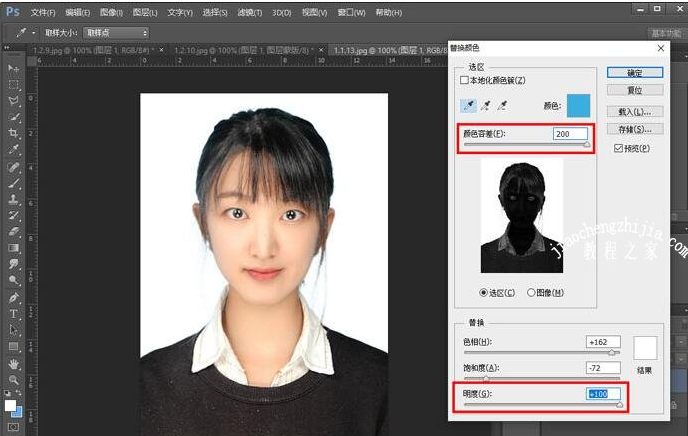
5、最后,虽然没有蓝色的边缘,但是头发和衣服都变白了,有些图片还是会出现在脸上。选择复制图层,点击【添加矢量蒙版】按钮,然后点击图层模板缩写图片;

6、将前景改为黑色,然后选择画笔工具。(B),接着在身份证照片上涂抹,将过白或面部变色的区域涂抹,最终效果如下:

Photoshop蓝底证件照如何变为白底的方法已经为大家带来了,看了这么多,你学会了吗?如果你想获得最新信息,来JQ下载站!这里有简单易懂的软件教程和令人耳目一新的游戏玩法,更多精彩的游戏不容错过!

Photoshop怎么去除人物眼袋 去除人物眼袋方法介绍

Photoshop图片体积怎么压缩 图片体积压缩方法介绍

Photoshop歪的图片怎么矫正 歪的图片矫正方法介绍

Photoshop图片灰度过高怎么办 图片灰度过高解决方法

Photoshop如何制作日食效果 制作日食效果方法介绍

Photoshop圆环花边效果怎么做 圆环花边效果制作方法介绍

photoshop怎样做出火焰圆环效果 做出火焰圆环效果方法介绍

photoshop怎么做出双色人物海报 做出双色人物海报方法介绍

Photoshop怎么做出花朵圆环特效 做出花朵圆环特效方法介绍

Photoshop怎么开启主体抠图 开启主体抠图方法介绍

Photoshop怎么用文字制作动态效果 用文字制作动态效果方法介绍

Photoshop怎么制作立体形字体 制作立体形字体方法介绍

Photoshop怎样修改图层颜色饱和度 修改图层颜色饱和度方法介绍

Photoshop怎么制作倒计时海报 制作倒计时海报方法介绍

Photoshop怎么制作心形艺术字 制作心形艺术字方法介绍

Photoshop中拟人字体如何制作 拟人字体制作方法介绍

Photoshop中怎么制作星球效果字体 制作星球效果字体方法介绍

Photoshop喷溅效果如何制作 喷溅效果制作方法介绍

Photoshop灰度RGB混合颜色如何关闭 灰度RGB混合颜色关闭方法

Photoshop怎么做出梦幻云朵的效果 做出梦幻云朵的效果方法介绍

王者战神0氪爽爆亿充
97.13M | 挂机养成

刀剑封魔录3
237.34MB | 挂机养成

月灵传奇地城之歌
337.79M | 挂机养成

斩月超变
143.55M | 挂机养成

戒灵传说合击魂环版
162.94M | 挂机养成

大时代三合一
86.14M | 挂机养成

烈阳无极合击
未知 | 挂机养成

战神世界传奇
89.28M | 挂机养成

诛仙玛法
660.94M | 挂机养成

热血神兵鸿蒙超变
27.96M | 挂机养成

雄霸微变第二季
6.74M | 挂机养成

裁决美杜莎之原始传奇复古版
87.81MB | 挂机养成

远征2互通版
964.6M | 动作格斗

人气动漫大乱斗
406.2M | 卡牌对战

合成花园最新版本
233.0M | 休闲益智

闹腾房子中文版
91.9M | 休闲益智

2023-04-17
淘宝怎么查看消费总额 查看消费总额方法介绍
forest专注森林如何加入房间 加入房间教程一览
酷狗音乐头像状态栏怎么设置 头像状态栏设置方法介绍
华为nova10怎么开启侧边栏 开启侧边栏方法介绍
百度文库怎么修改下载位置 修改下载位置方法介绍
华为mate50如何修改日历显示 修改日历显示方法介绍
喜马拉雅怎么发视频 喜马拉雅发视频教程
iphone14plus怎么截屏带灵动岛 截屏带灵动岛方法分享
vivoy30图标变小怎么设置 设置图标变小方法说明